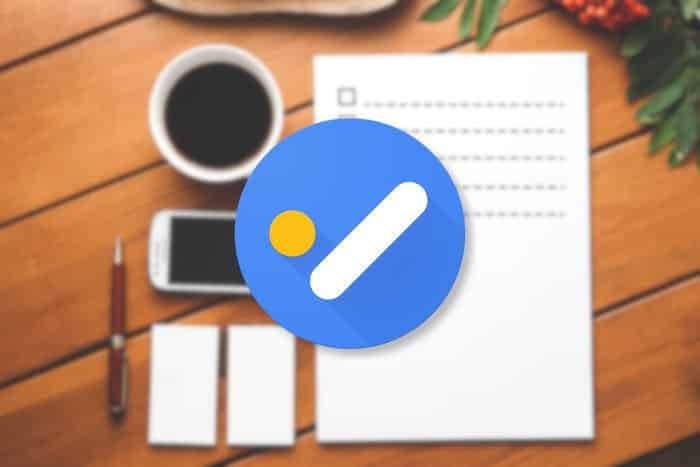Snapchat konkurrerer med andre sociale mediegiganter ved at tilbyde et unikt sæt funktioner og løbende forbedringer. Det er dog ikke ualmindeligt, at Snapchat irriterer dig med en fejl eller to fra tid til anden. Et sådant eksempel er, når Snapchat viser meddelelsen "Kan ikke oprette forbindelse" på din Android eller iPhone. Her er måder at rette fejlen "Kan ikke oprette forbindelse" på Snapchat.
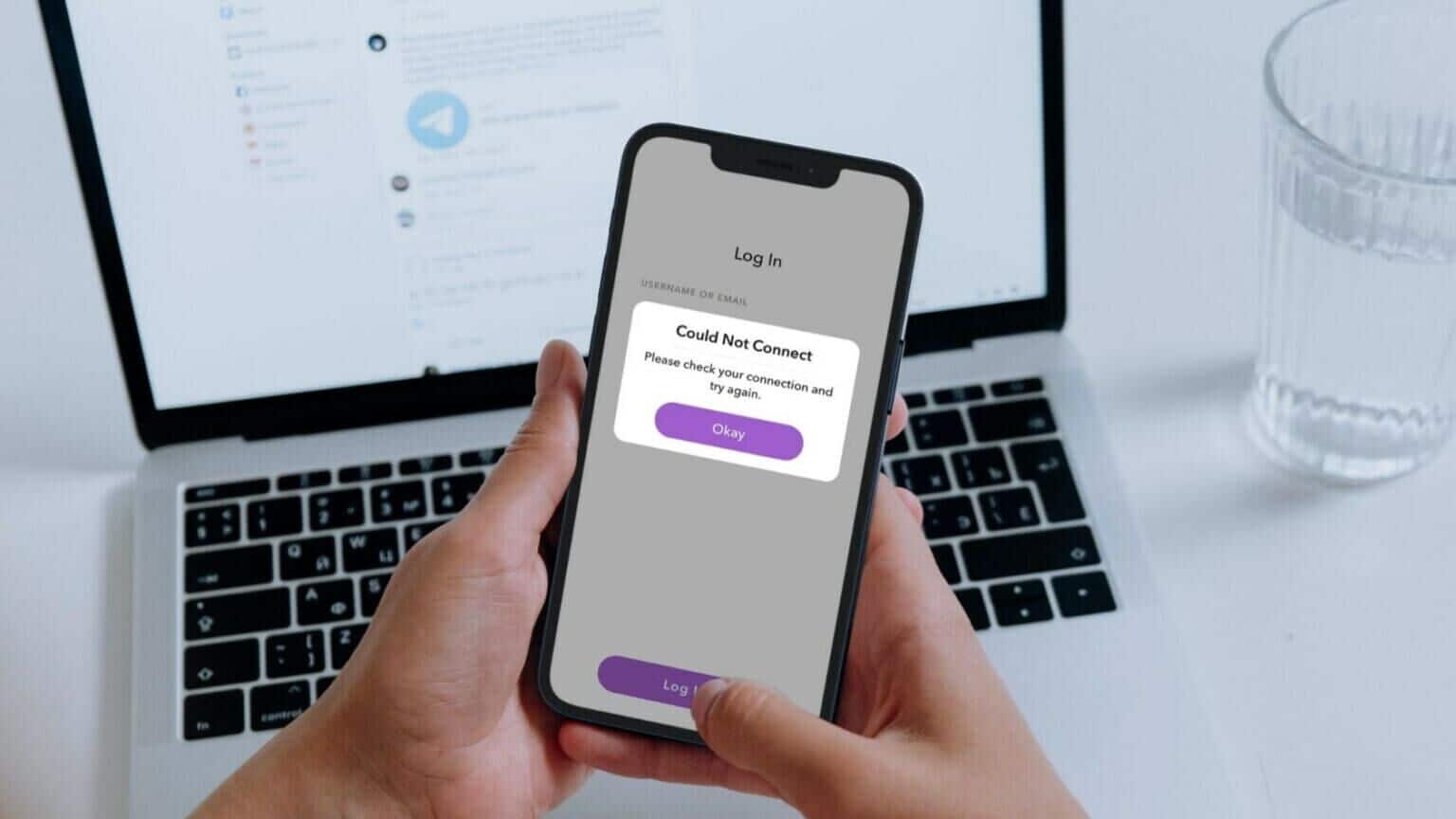
Årsagen til denne fejl kan nemt variere fra en midlertidig fejl til beskadigede cachedata. Under alle omstændigheder burde fejlfinding ikke tage lang tid efter at have brugt fejlfindingstipsene nedenfor. Så lad os tjekke dem ud.
1. Tving lukning og genåbn Snapchat.
Når en app som Snapchat begynder at opføre sig forkert eller give fejl, bør du først Luk den Åbn den igen. Dette vil ofte løse eventuelle midlertidige problemer med appen og få den til at køre igen.
For at tvinge Snapchat til at stoppe på Android, tryk længe på App-ikon Hans egen og klik på Informationsikon Fra den menu, der vises. I Informationsside for applikationen , Klik på Tvangsstop-mulighed.
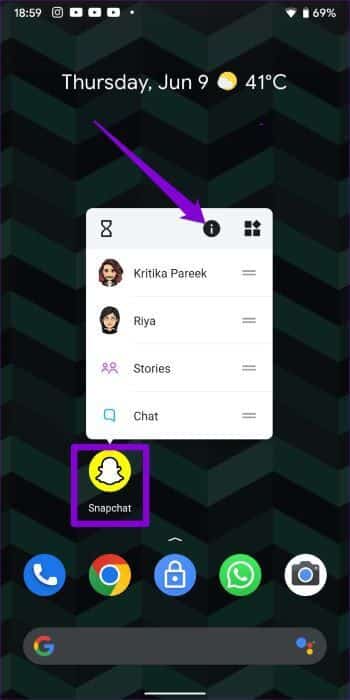
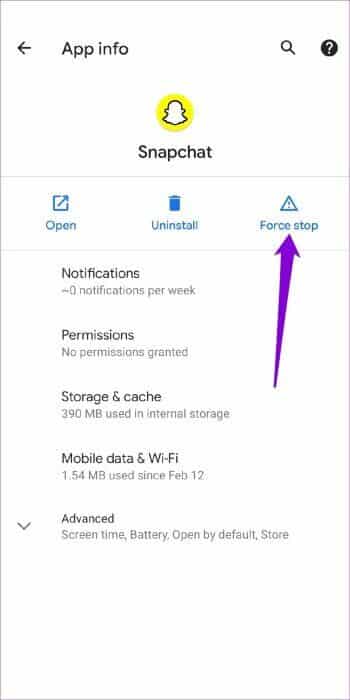
Hvis du bruger Snapchat på en iPhone, skal du swipe op fra bunden af skærmen og holde pause halvvejs for at se app-skifteren. Snapchat-websted Stryg opad for at lukke den.
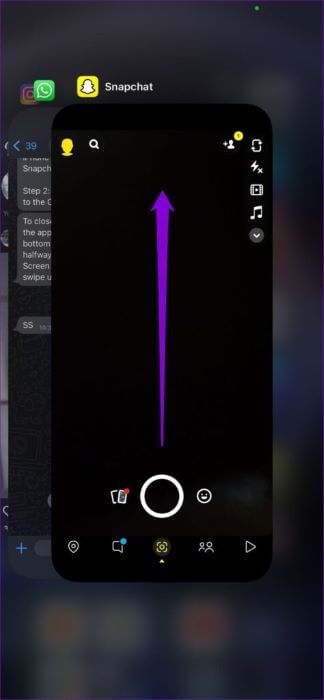
Genåbn Snapchat, og se om fejlen "Kan ikke oprette forbindelse" dukker op igen.
2. Tjek om SNAPCHAT er lukket
Problemer med Snapchat-serveren kan også forårsage disse appfejl. Hvis serverne er nede, vil appen ikke kunne oprette forbindelse til dem og vil fortsætte med at give fejl. Du kan hurtigt tjekke dette ved at besøge en hjemmeside som Downdetector.
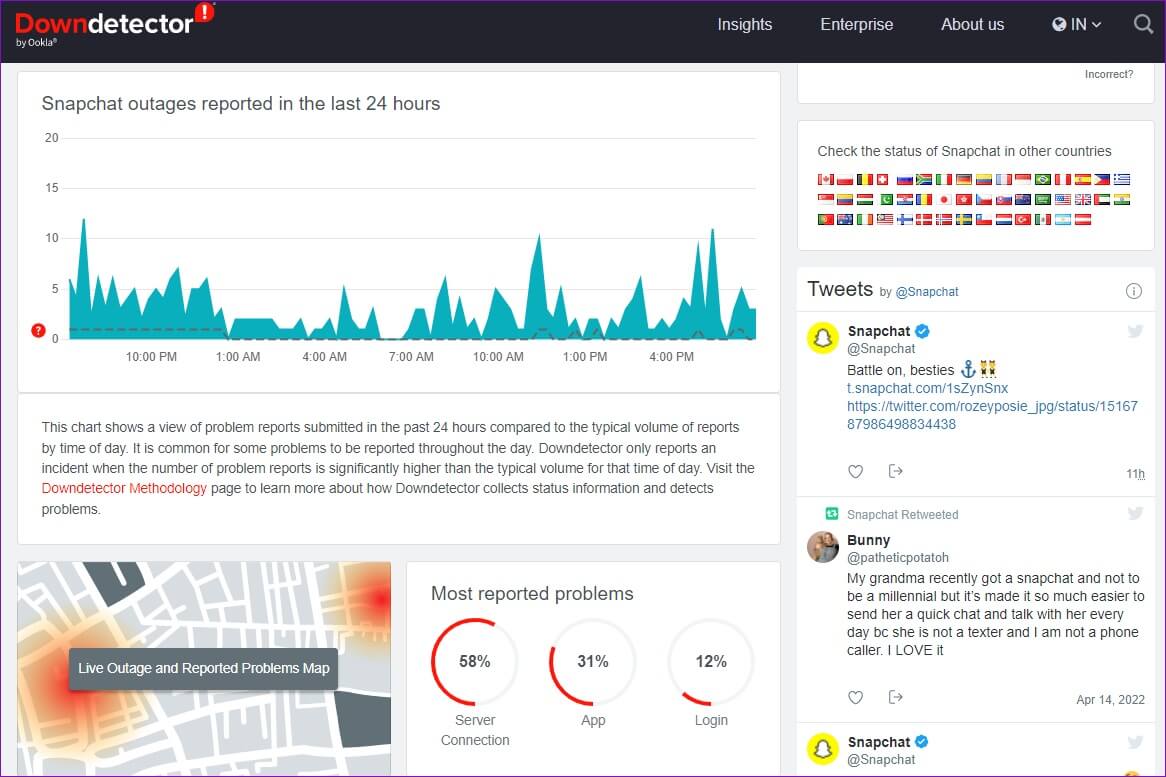
På Downdetector-siden kan du tjekke status for Snapchat-serveren og se, om andre oplever lignende problemer.
3. AKTIVER MOBILDATA FOR SNAPCHAT (IPHONE)
Din iPhone giver dig mulighed for at administrere mobildatatilladelser for hver app individuelt. Hvis du nægter Snapchat brug af mobildata, vil appen ikke kunne oprette forbindelse til serverne og give dig besked med en fejl.
For at løse dette skal du åbne Indstillinger app På din iPhone skal du rulle ned for at trykke på Snapchat og skifte mellem Mobildatamulighed fra følgende liste.
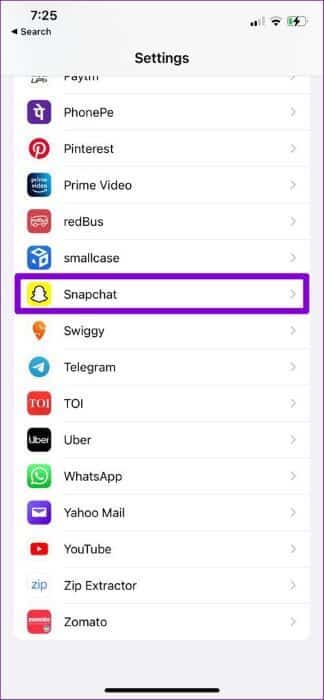
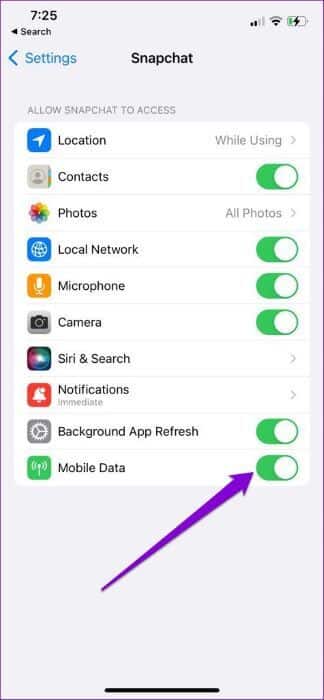
Prøv at bruge Snapchat igen for at se om fejlen stadig opstår.
4. Afinstaller uautoriserede programmer og plugins
En anden grund til, at Snapchat kan forårsage fejlen "Kan ikke oprette forbindelse", er, hvis du har installeret nogen Uautoriserede Snapchat-apps og pluginsI nogle tilfælde kan Snapchat logge dig ud og låse din konto, hvis du bruger apps som Snapchat++, Phantom, Sneakaboo og andre.
For at løse dette problem skal du afinstallere alle uautoriserede apps og prøve at bruge Snapchat igen.
5. Undgå at bruge VPN
Bruger du VPN -serviceHvis ja, oplever du muligvis problemer, når du bruger Snapchat, især når du logger ind. Snapchat anbefaler at deaktivere alle VPN-tjenester eller skifte til en anden netværksforbindelse for at eliminere sådanne fejl.
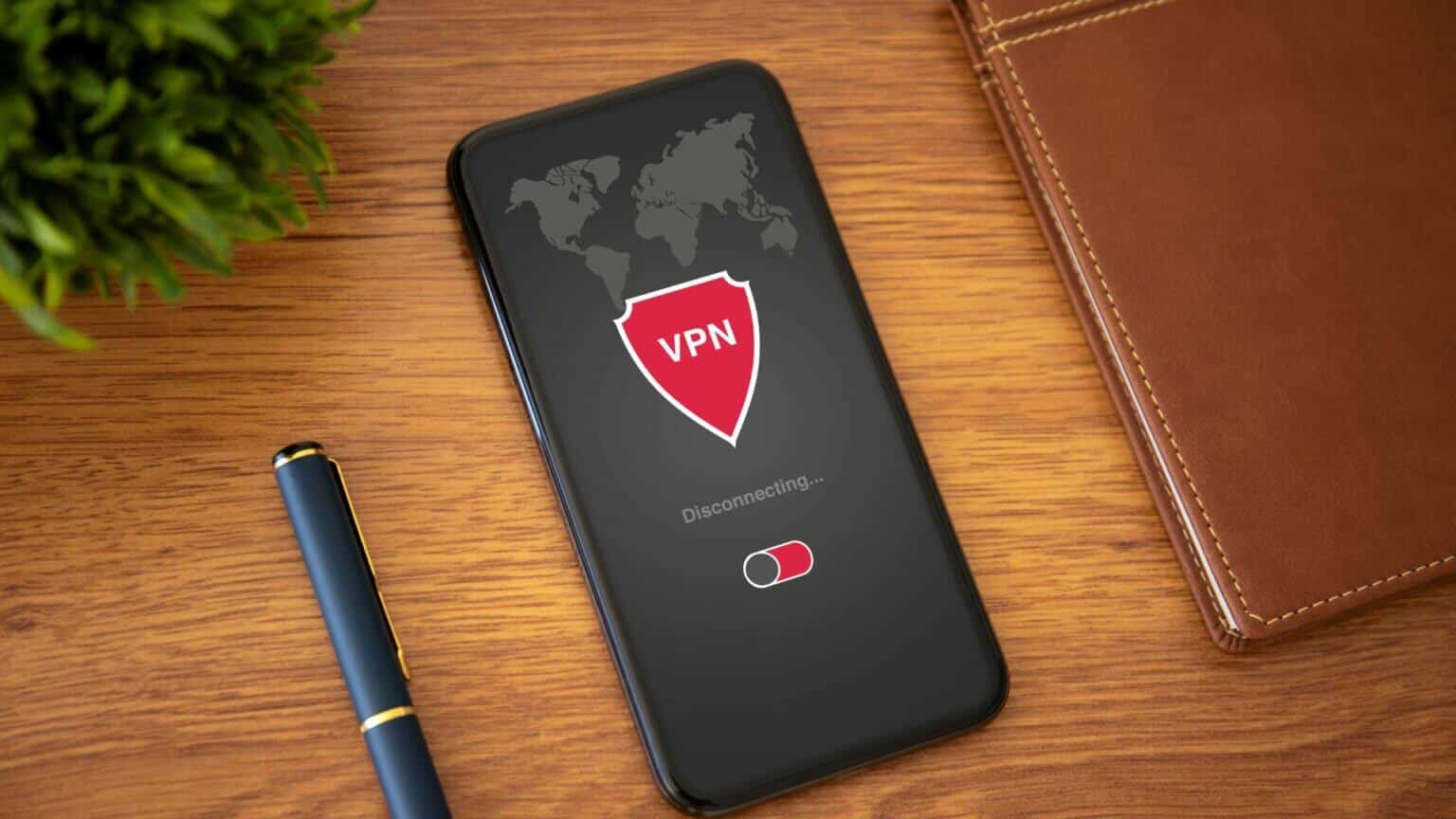
6. Ryd appens cache
Massive mængder cachedata kan nogle gange forhindre appen i at fungere korrekt. I sådanne tilfælde giver Snapchat dig mulighed for at rydde cachen, som midlertidigt gemmer data fra selve appen. Sådan får du adgang til den på din Android eller iPhone.
Trin 1: Åben Snapchat På din Android eller iPhone.
Trin 2: Klik på profilikon i øverste venstre hjørne.
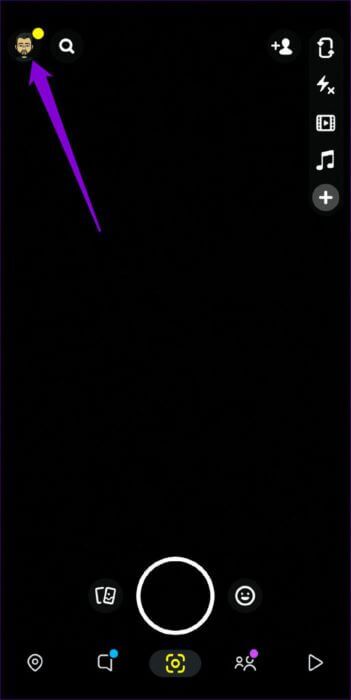
Trin 3: Klik på tandhjulsikon I øverste højre hjørne for at åbne Snapchat-indstillinger.
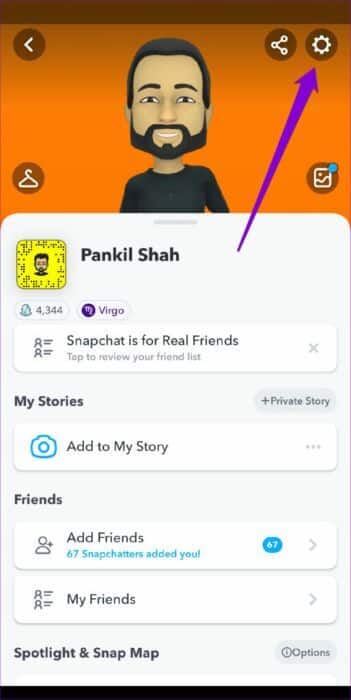
Trin 4: Rul ned til Kontoprocedurer og tryk på Ryd cache-mulighedVælge. Blive ved Når du bliver bedt om det.
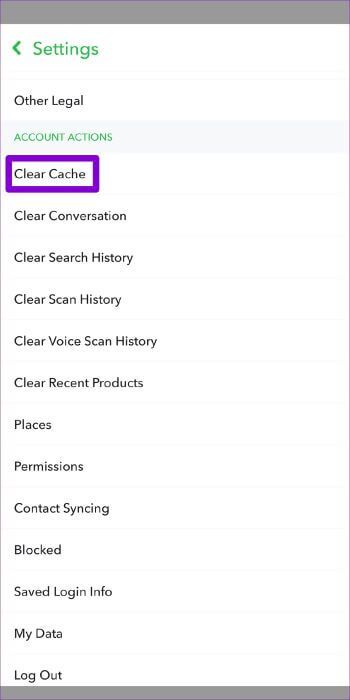
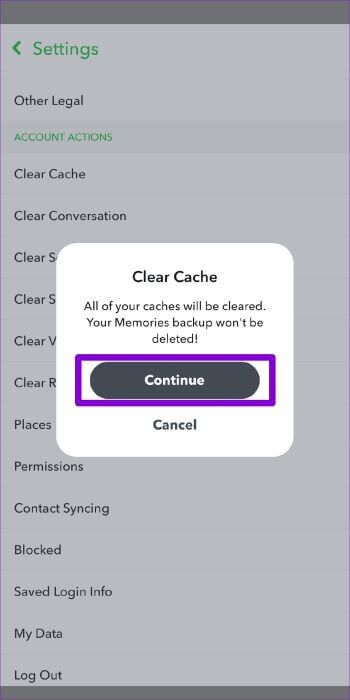
Hvis du ikke kan få adgang til Snapchat-indstillingssiden på grund af en fejl, kan du også Ryd Snapchat-cachen På din Android-telefon ved at følge nedenstående trin.
Trin 1: Tryk længe på Snapchat-appikon og klik på Informationsikon fra den resulterende liste.
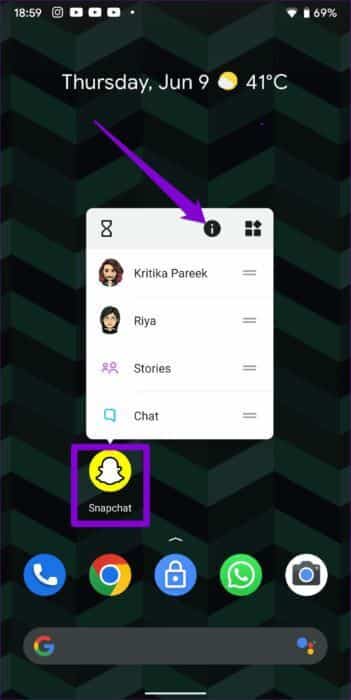
Trin 2: gå til Opbevaring og cache og tryk på Ryd cache fra følgende liste.
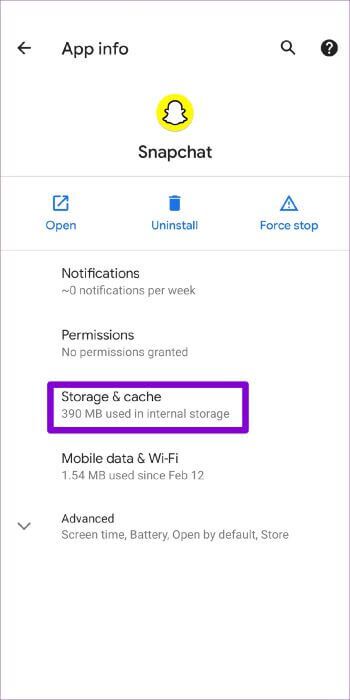
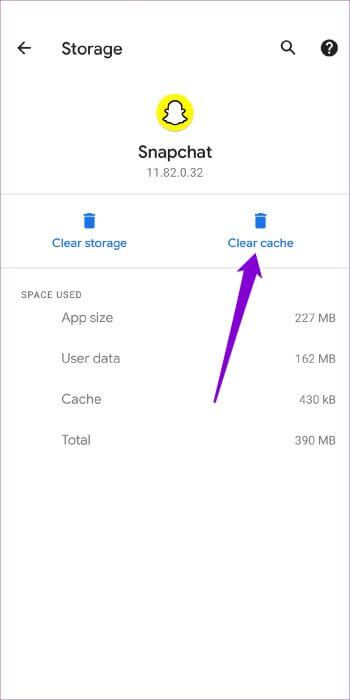
Genstart applikationen Tjek derefter om det fungerer godt.
7. Opdater Snapchat
Fejlen "Kan ikke oprette forbindelse" på Snapchat kan også opstå, hvis du bruger en forældet version af appen. Du kan besøge App Store eller Play Store på din telefon og installere en hvilken som helst Afventende opdateringer For at Snapchat kan se om det hjælper.
Få kontakt med mennesker
Snapchat-fejl som disse burde ikke få dig til at gå glip af vigtige opdateringer fra dine venner og familie. Hvis du følger ovenstående tips, bør du slippe af med fejlen "Kan ikke oprette forbindelse" på Snapchat. Hvis dette ikke ser ud til at være tilfældet, kan du overveje at afinstallere appen og geninstallere den.